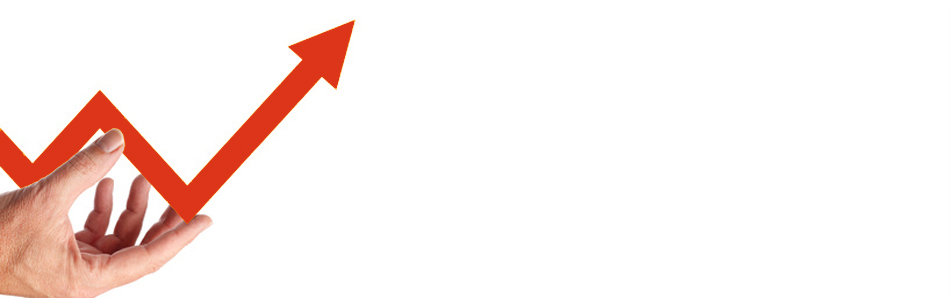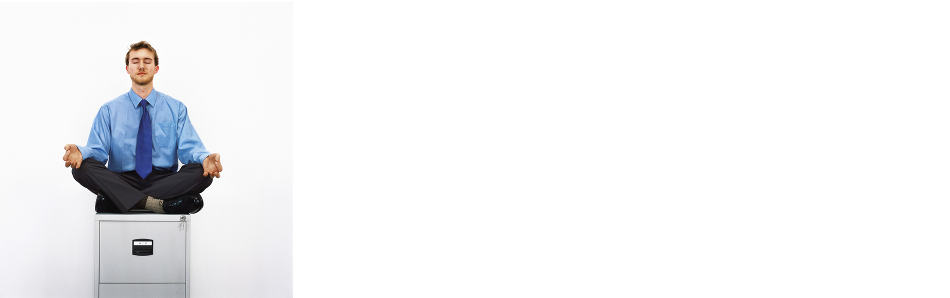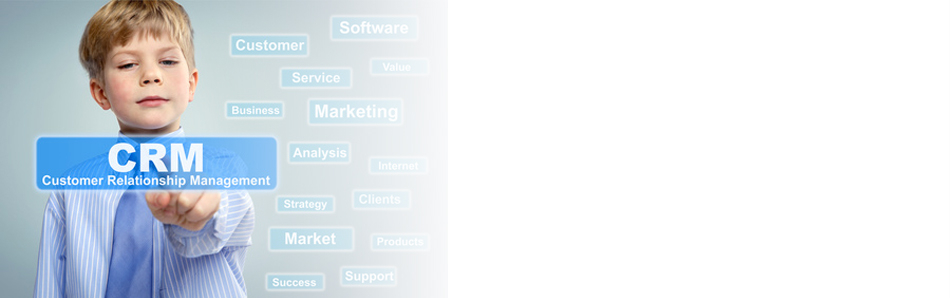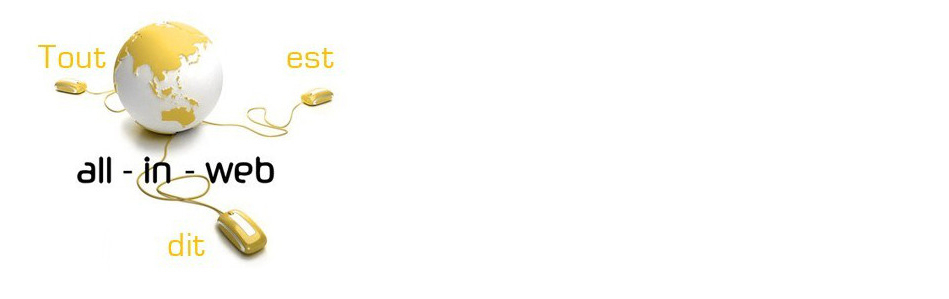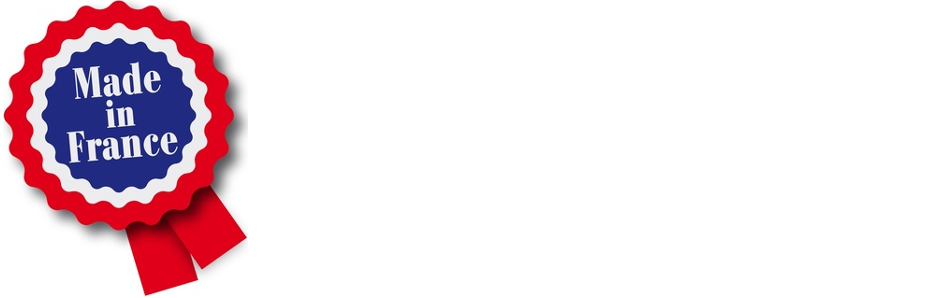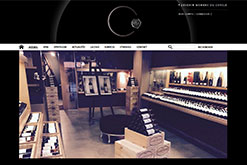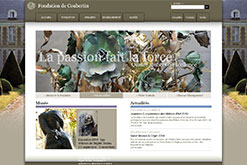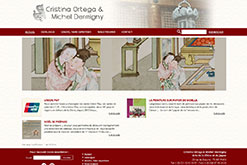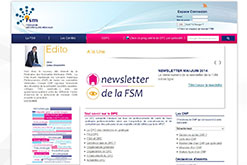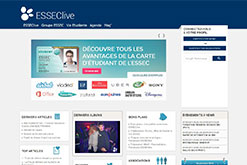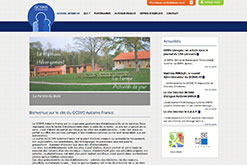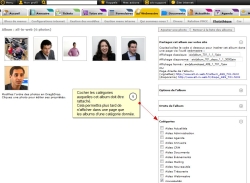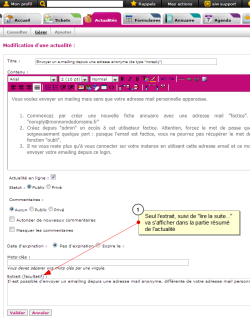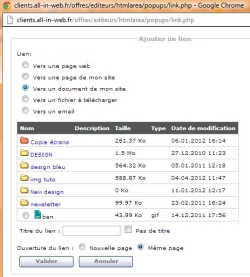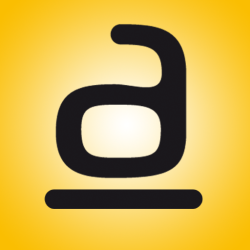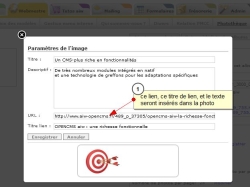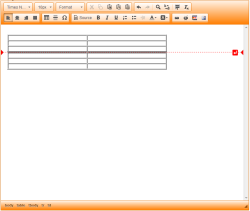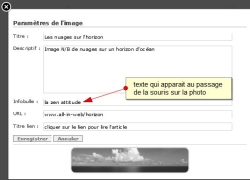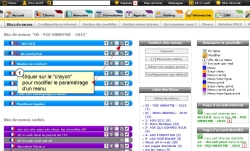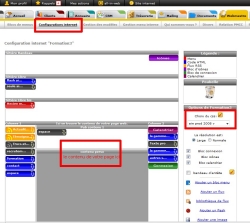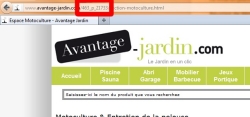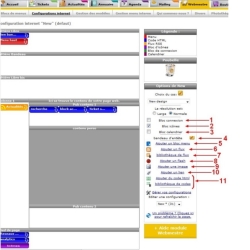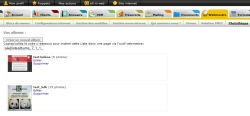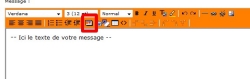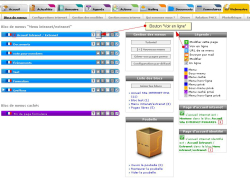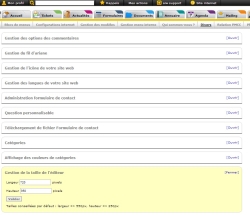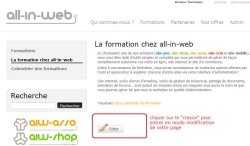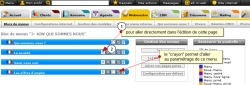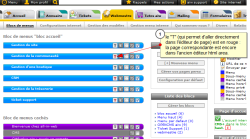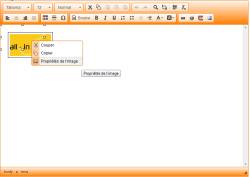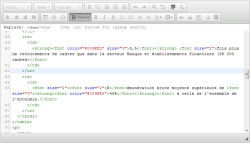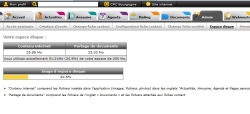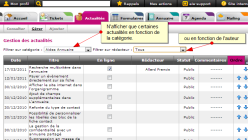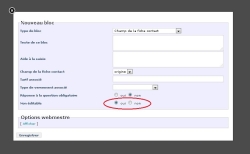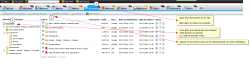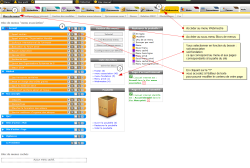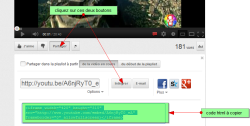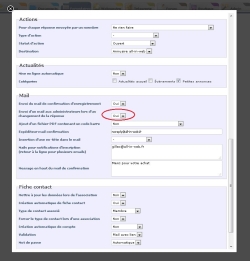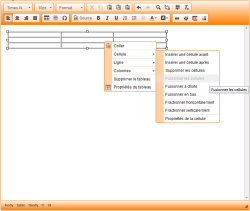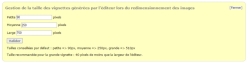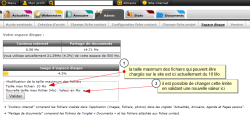Démo
Demandez un accès à notre site de démonstration et découvrez gratuitement et sans aucun engagement l'ensemble des fonctionnalités offertes par le CMS+ d'all-in-web. Pour allez plus loin, venez à une formation d'initiation à all-in-web qui vous permettra de voir comment en quelques heures réaliser un site complexe avec CRM, formulaires, bases de données en ligne, forum de discussion...
Le CMS + en live !Déjà 700 sites créés et + de 4000 utilisateurs
Fonctionnalités
- Un CMS, basé sur le célèbre éditeur html CKEditor, permettant de créer et de gérer facilement tous les éléments du site.
- L'annuaire qui est un outil puissant de gestion des contacts. L'annuaire est le pivot de tous les modules fonctionnels du back-office
- Le serveur de mailing, permettant d'envoyer des mails et des e-Newsletters à tout ou partie de ses contacts
- Le serveur documentaire permettant de sécuriser et paratager ses documents, en public ou en privé
- Le module Trésorerie pouvant servir de Journal des ventes et de journal des achats
- Le paiement en ligne
- La gestion des accès
- L'Agenda des Evénements avec possibilité de gérer des inscriptions en ligne
- Un module d'Actualités pouvant gérer un nombre illlimité de différents flux rss
- Un module de e-commerce
- Un module de Gestion de Relation Clent (CRM) permettant denregistrer un historique des actions par fiche contact
- Un gestionnaire de formulaire en ligne

Gestion de site
Trouvez ici toutes les explications pour construire votre site : créer des pages, des menus, changer le style de votre site, utiliser l'éditeur... La création d'un site all-in-web n'aura plus de secret pour vous !

Gestion d'une boutique
Découvrez toutes les fonctionnalités qui vous permettent de gérer votre boutique en ligne : de la mise à jour du catalogue à la mise en place de promotions, la création des accès

Gestion de trésorerie
Pour les clubs, associations et boutiques en ligne, comprenez le fonctionnement de notre outil de trésorerie : de la gestion des cotisation à la mise en place du paiement en ligne. Facilitez-vous la gestion de la trésorerie grâce à all-in-web !

Gestion de communauté
Créer des événements, gérer l'annuaire, diffuser les actualités, partager vos documents, gérer les différents accès... comprenez ici comment vous pouvez grâce à all-in-web animer votre communauté !
Les réalisations
Un CMS adaptable à n'importe quel design.

all-in-web cms +
all-in-web, un OPEN CMS + made in France vous propose des offres trés ciblées, professionnelles et accessibles avec une simple connexion internet pour créer un site internet d'association, pour un site internet/intranet d'entreprise, pour des boutiques en ligne. Découvrez les solutions all-in-web qui vous simplifieront la vie!
all-in-web, est un CMS libre, CMS ouvert, sécurisé et modulaire. Avec un support hotline à votre service. Avec une simple connexion internet, créez et gérez votre site internet, votre fichier de tous vos contacts (membres, adhérents, prospects, clients), l'agenda des événements, les abonnements, les cotisations, les paiements en ligne, ... avec all-in-web choisissez le cloud.
Insérer un lien
Cliquez sur la photo pour zoomer
Description :
Nous vous avons facilité l'insertion des liens entre les pages de votre site Internet. Ce tutoriel vous explique comment.
Comprendre
Pour faciliter la navigation dans votre site ou rediriger les internautes vers un autre site ou vers une action, il est important de faire des liens.
Vous pouvez créer des liens sur :
- un texte,
- une image
Vers :
- une page web
- un fichier à télécharger
- un e-mail
Apprendre à insérer un lien
Pour apprendre à insérer un lien dans une page all-in-web, suivez le tutoriel ci-dessous ou regardez la vidéo de démonstration :
- Sélectionnez le texte sur lequel vous voulez faire un lien
- Cliquez sur le pictogramme représentant une chaine dans la barre d'outils
- Choisissez de faire un lien vers :
- Une page web : entrez alors l'URL de la page vers laquelle vous souhaitez pointer
- Une page du site : choisissez dans la liste déroulante la page de votre site vers laquelle vous voulez pointer
- Un fichier : cliquez sur parcourir et aller chercher le fichier sur votre ordinateur
- Un e-mail: Entrez l'adresse e-mail vers laquelle ce lien pointera
- Choisissez où va s'ouvrir votre lien : dans la même page ou dans une autre page
- Attribuez un titre à votre lien ou cliquez sur "pas de titre"
- Cliquez sur valider
Regardez une vidéo de démonstration : (pour agrandir cliquez sur les 4 flèches en bas à droite)
Faire un lien entre 2 pages aiw
Pour créer un lien hypertexte entre 2 pages, il faut suivre la procédure suivante :
- Récupérez l'adresse URL de la page vers laquelle on souhaite faire un lien. Pour cela, il suffit de se rendre dans le webmestre/menu accueil et de cliquer sur l'icône
 du menu souhaité afin que l'URL s'affiche dans une fenêtre pop-up. (Vérifiez que votre navigateur ne bloquent pas les pop-up.) Vous pouvez faire un lien vers une page publique, une page cachée ou la page d'un sous-menu.
du menu souhaité afin que l'URL s'affiche dans une fenêtre pop-up. (Vérifiez que votre navigateur ne bloquent pas les pop-up.) Vous pouvez faire un lien vers une page publique, une page cachée ou la page d'un sous-menu.
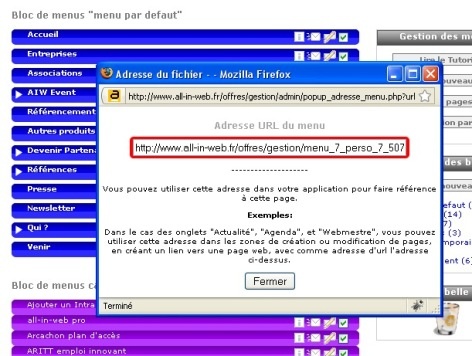
- Faites ensuite un hyperlien dans votre éditeur de texte depuis la page appelante en utilisant 'adresse URL récupérée précédemment.